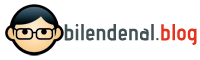Dizüstü sisteminiz yavaşlamaya ya da geç yanıt vermeye mi başladı, web sayfaları yanıt vermekte gecikiyor mu? Hemen yeni bir bilgisayar almanıza gerek yok, basit bir bellek yükseltim işlemi ile sisteminizin performansını yükseltebilirsiniz.
Yükseltme işlemi son derece kolaydır
Bellek yükseltim işlemi pek çok dizüstü sistemde son derece kolayca gerçekleştirilebilir. Özel bir donanım bilgisi ya da uzmanlık gerektirmez. İhtiyacınız olan bellek miktarını belirleyip, satın alma işlemini gerçekleştirdikten sonra yapmanız gereken uyumlu bir tornavida ile sisteminizi açmanız olacaktır.
Bu yazımızda bahsedeceğimiz bellek yükseltim işlemi; sürücünüzden kaynaklanan performans sorunlarını çözmek için yeterli değildir. Özellikle HDD sürücülerden kaynaklanan düşük performans sorunları için kullanıcıların SSD sürücülere geçiş yapması önerilir.
Uyumluluk en önemli unsurdur
Dizüstü sistemler farklı bellek/RAM desteği özelliklerine sahiptirler. Desteklenen bellek teknolojisi, modül sayısı, modül yapılandırması ve en yüksek bellek kapasitesi desteği marka ve modele göre farklılık göstermektedir. Aynı model adına sahip dizüstü sistemler dahi farklı bellek desteği ve yapılandırma özellikleri ile sunulmaktadır. Belleğinizi satın almadan önce sistem üreticisi ya da bellek üreticileri tarafından sunulan “bellek uyumluluk” bilgileri aracılığı ile sisteminizle tam uyumlu belleği belirlemelisiniz.
Dizüstü sisteminize bellek takılması
Sisteminizde bellek kapasitesinin arttırılması; yetersiz bellek nedeniyle karşılaşılan sorunları ortadan kaldırır. Bellek takma işlemi 10 basit adımdan ibarettir ve performans artışı hemen görülmektedir.
Alınması gereken önlemler
- Statik elektrik sistem ve bileşenlerine zarar verebilir. Bunun için sistem üzerindeki ya da çevrenizdeki boyasız metal bir alana dokunarak vücudunuzdaki statik elektriğin boşalmasını sağlayın. Dilerseniz ESD (elektro statik deşarj) bilekliklerinden kullanarak da bu işlemi gerçekleştirebilirsiniz. Bu yöntemlerden herhangi birini kullanarak elektrostatik elektriğin boşaltılması sonrasında bellek takma işlemine geçmeye hazırsınız.
- Bellek modülünde zarar oluşmasını önlemek için, altın renkli modül temas noktalarına ya da üzerinde bulunan yonga vb bileşenlere dokunmamaya dikkat ediniz. En uygun tutuş şekli aşağıdaki resimde de görülen kenarlarından tutulmasıdır.

Dizüstü sistemler için bellek takma adımları
Bellek takma işlemi dakikalar içinde gerçekleştirilebilecek oldukça basit bir işlemdir. Heyecanlanmanızı ya da acele etmenizi gerektirecek herhangi bir durum yoktur. Yazımızı ya da benzeri web sayfaları ya da uygulama videolarını izleyerek kolayca gerçekleştirilebilir.
1. Hazırlıklarınızı tamamladığınızdan emin olun. Çalışma alanınızdaki gereksiz şeyleri uzaklaştırın. Varsa etrafta bulunan statik elektrik oluşturabilecek plasitk torba ya da kağıt gibi şeyleri ortadan kaldırmanız önerilir. İhtiyacınız olan herşeyin hazır olduğuna emin olun.
- Dizüstü bilgisayarınız
- Yeni satın aldığınız bellek
- Tornavida
- Sistem ve bellek kullanım kılavuzları
2. Bilgisayarınızı kapatın. Dosyalarınız ve diğer tüm verileriniz sistem depolama biriminde saklandığından bellek değişiklikleri verilerinizi etkilemez.
3. Güç kablosunu çıkarın.
4. Bilgisayarınızın pilini çıkarın. İşlem detayı için sistem kullanım kılavuzuna bakınız. Eğer pili çıkarılamaz durumda ise mevcut ise bu işlemi yapmanıza gerek yoktur.
5. Pili çıkardıktan sonra güç düğmesine 5 saniye süre ile basınız. Bu işlem sistem üzerindeki elektrik kalıntılarını da ortadan kaldırır. Eğer dahili pil mevcut ise bu işlemi yapmanıza gerek yoktur.
6. Sistem modeline göre, sistem arka kapağını ya da bellek modüllerine erişim için bulunan kapağı çıkarınız. Bu işlemin nasıl yapılacağını sistem kullanım kılavuzu ya da üretici web sitesinde yer alan bilgilendirme belgeleri ve videolar aracılığı ile öğrenebilirsiniz.

7. Daha önce yukarıda anlatılan şekilde sistem kasasındaki boyasız bir bölüme dokunarak ya da ESD bilekliği kullanarak kendinizi topraklama işlemini yapın. Sistem üzerinde dokunacağınız bileşenleri korumaya yardımcı olacaktır.
8. Eğer sistem üzerinde boş bellek yuvası varsa yeni belleğinizi boş yuvaya takınız. Eğer bellek yuvaları dolu ise ya da sadece 1 bellek yuvası mevcut ise eski bellek modülünü, yan taraflarında bulunan mandalları dışa doğru iterek yerinden çıkartınız.

9. Yeni bellek modülünü kenarlarından tutarak alınız. Yuvada bulunan çentik ile hizalayarak yuvaya girmesini sağlayınız. Ardından hafifçe bastırarak belleğin yuvaya oturmasını ve mandalların yanlarda kilitlenmesini sağlayınız.

10. Belleğin yuvaya tam oturduğuna emin olduktan sonra kapağı kapatınız. Dizüstü bilgisayarınızın pilini yerine takınız.
Bellek takma işlemi tamamlanmıştır. Bilgisayarınızın pil seviyesi yeterli ise sisteminizi doğrudan çalıştırabilirsiniz. Yetersiz pil seviyesi durumunda sisteminizin güç adaptörünü taktıktan sonra çalıştırınız.